Cara Ganti Nama Hotspot iPhone dengan Mudah lewat Menu Pengaturan
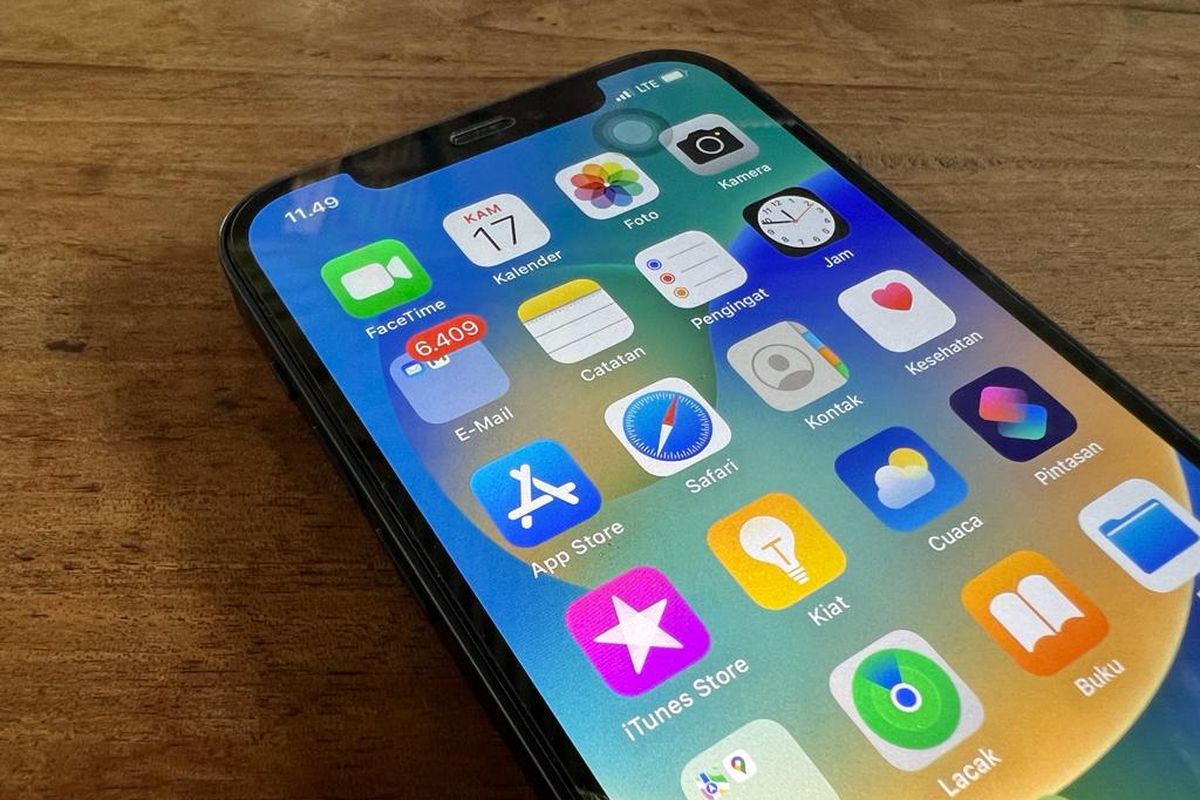
- Setiap ponsel yang beredar saat ini, termasuk iPhone, biasanya telah mendukung fitur hotspot. Seperti yang umum diketahui, fitur hotspot sendiri berfungsi untuk membuat iPhone menjadi seperti modem yang dapat menyebarkan koneksi internet.
Dengan fitur itu, perangkat lain bisa bergabung ke hotspot iPhone untuk mendapatkan koneksi internet. Cara mengakses hotspot iPhone pada dasarnya sama seperti ketika hendak menyambungkan perangkat ke jaringan WiFi.
Baca juga: Cara Menggunakan Find My buat Lacak iPhone, iPad, atau AirPods yang Hilang
Untuk menyambungkan, pengguna tinggal klik nama hotspot iPhone yang terdeteksi di perangkat dan memasukkan kata sandinya. Dalam hal nama hotspot iPhone, umumnya secara pengaturan pabrik (default) bakal mengikuti nama model dari iPhone itu sendiri.
Misal, nama modelnya adalah “iPhone X” maka nama hotspot iPhone yang bakal terdeteksi di perangkat lain juga seperti itu. Kendati telah diatur secara default, namun pengguna sejatinya masih bisa ganti nama hotspot di iPhone sesuai keinginan.
Lalu, bagaimana cara mengganti nama hotspot iPhone? Untuk ganti nama hotspot di iPhone, caranya cukup mudah. Bila hendak ganti nama hotspot di iPhone, berikut adalah penjelasan lengkap caranya.
Cara mengganti nama hotspot iPhone
- Buka menu pengaturan perangkat atau “Settings” di iPhone.
- Setelah itu, pilih menu “General” dan klik opsi “About”.
- Pada opsi “About”, pilih kolom “Nama” dan ganti nama perangkat sesuai keinginan.
- Bila telah mengganti nama perangkat maka nama hotspot iPhone juga bakal ikut terganti secara otomatis.
- Penggantian nama perangkat ini tidak hanya berlaku untuk nama hotspot, tapi juga pada nama sambungan bluetooth.
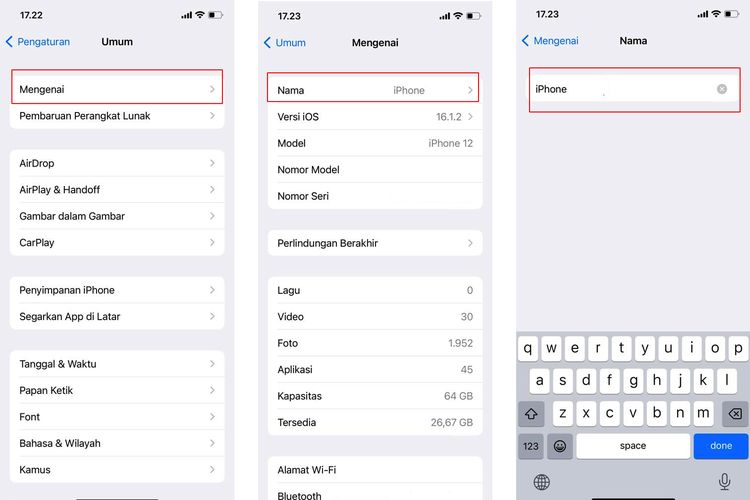 /Zulfikar Hardiansyah Ilustrasi cara mengganti nama hotspot iPhone.
/Zulfikar Hardiansyah Ilustrasi cara mengganti nama hotspot iPhone.Cukup mudah bukan langkah-langkah dalam ganti nama hotspot di iPhone? Demikianlah penjelasan lengkap seputar cara mengganti nama hotspot iPhone dengan mudah melalui menu pengaturan.
Sebagai informasi tambahan, fitur hotspot iPhone biasanya tak langsung aktif. Setelah memasukkan kartu seluler untuk pertama kali, pengguna perlu melakukan aktivasi fitur hotspot iPhone dengan mengatur APN (Access Point Name).
Baca juga: Ciri-ciri iPhone yang Kena Pemblokiran IMEI, Perhatikan Sebelum Membeli
Seandainya belum hotspot iPhone belum aktif, cara mengatasinya bisa dibaca lebih lanjut di artikel ini “Cara Tethering WiFi iPhone dan Mengaktifkan Hotspot Pribadi”.
Terkini Lainnya
- ChatGPT Dituntut karena "Asbun", Tuding Pria Tak Bersalah Pembunuh
- Cara Hapus GetContact Permanen biar Identitas Kontak Tetap Aman
- Cara Melihat Garis Lintang dan Bujur di Google Maps dengan Mudah dan Praktis
- Apa Itu Grok AI dan Bagaimana Cara Menggunakannya?
- 7 Cara Menghapus Cache di HP untuk Berbagai Model, Mudah dan Praktis
- Samsung Rilis Vacuum Cleaner yang Bisa Tampilkan Notifikasi Telepon dan Chat
- Akun Non-aktif X/Twitter Akan Dijual mulai Rp 160 Juta
- 3 Cara Menggunakan Chatbot Grok AI di X dan Aplikasi HP dengan Mudah
- Poco M7 Pro 5G Resmi di Indonesia, Harga Rp 2,8 Juta
- Siap-siap, Harga iPhone Bakal Semakin Mahal gara-gara Tarif Trump
- Grok Jadi Aplikasi Terpisah, Bisa Diunduh di HP dan Desktop
- Meta Rilis 2 Model AI Llama 4 Baru: Maverick dan Scout
- Kisah Kejatuhan HP BlackBerry: Dibunuh oleh Layar Sentuh
- AI Google Tertipu oleh April Mop, Tak Bisa Bedakan Artikel Serius dan Guyonan
- Smartwatch Garmin Vivoactive 6 Meluncur, Pertama dengan Fitur Alarm Pintar
- Ponsel Android Go Samsung Galaxy F04 Meluncur, Harga Rp 1 Jutaan
- Natal dan Tahun Baru, Trafik Broadband Telkomsel Naik 11,6 Persen
- 5 Kabar Game yang Dinanti pada 2023, Ada Pengumuman GTA 6?
- Pelanggan Baru XL Bisa Dapat Bonus Kuota Double Setahun Penuh
- Realme 10 Pro Series 5G Rilis di Indonesia 10 Januari, Intip Spesifikasi Kuncinya